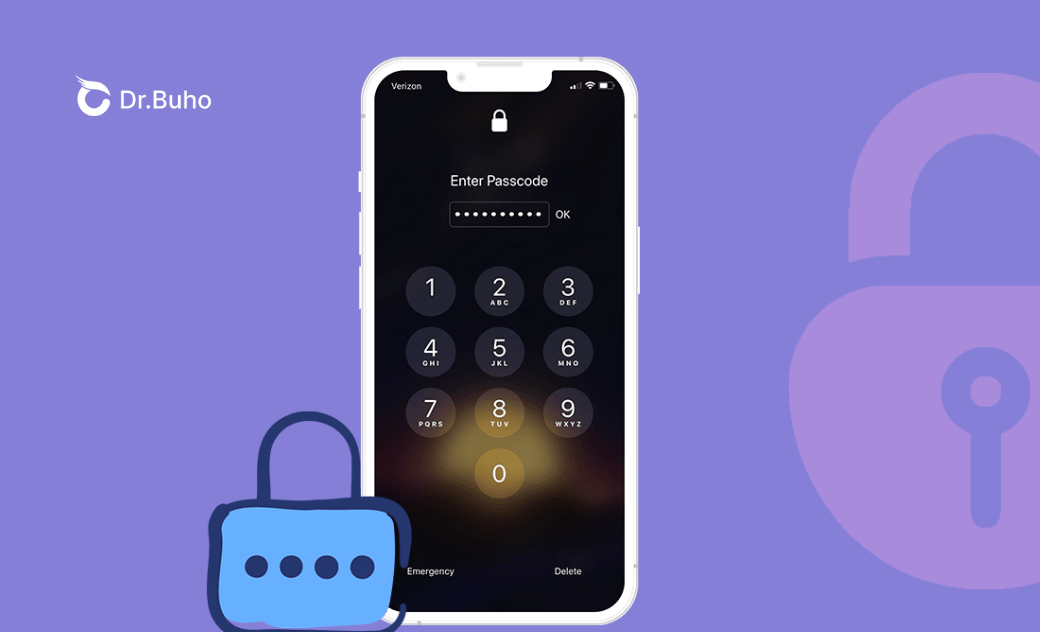3 maneras de utilizar un código secreto para desbloquear cualquier iPhone
¿Existe un código secreto para desbloquear cualquier iPhone? En esta guía rápida te mostraremos cómo utilizar el “Código secreto” para desbloquear cualquier iPhone.
Apple se enorgullece de sus medidas de privacidad y seguridad incorporadas tanto en su software iOS como en el hardware del iPhone. Pero por el momento ahí siguen los rumores que dicen que uno puede encontrar y usar un "código secreto" universal para desbloquear cualquier iPhone con o sin permiso de su auténtico propietario.
Entonces, ¿existe el “código secreto”? ¿Puede alguien utilizar un “código secreto” para desbloquear cualquier iPhone en el año 2024? En esta guía del iPhone vamos a hablar sobre este tema y mostrarte si puedes hacer esta magia con tu iPhone.
¿Existe un “código secreto” para desbloquear cualquier iPhone?
Lo primero es lo primero, y sin duda la pregunta más preocupante es si ¿hay un “código secreto” para desbloquear cualquier iPhone? La respuesta rápida es NO. Tanto si quieres descifrar la contraseña del iPhone de otra persona o si deseas desbloquear completamente un dispositivo iOS / ipadOS, NO es posible encontrar un código de acceso secreto universal para hacer el hackeo.
Sin embargo, lo bueno es que, tanto con los métodos sugeridos por Apple como con otras herramientas profesionales de terceros, puedes recuperar el acceso a tu iPhone bloqueado. Sigue leyendo este artículo para descubrir las formas de tener tu “código secreto” para desbloquear cualquier iPhone.
Cómo usar iTunes como “código secreto” para desbloquear cualquier iPhone
El primer método que te recomendamos probar es usar iTunes (o el Finder en los macOS con versión superior a Catalina), que es un método oficial de Apple para manejar un iPhone bloqueado. En realidad se puede utilizar como "código secreto" para desbloquear cualquier iPhone que utilices.
Pasos a seguir:
Desconecta el iPhone cuya contraseña has olvidado del ordenador y después apágalo.
Para apagar los iPhone 8 /8 Plus y todos los modelos posteriores: Mantén pulsados los botones lateral y bajar volumen hasta que veas el control deslizante de apagado.
Para apagar los iPhone 7 / 7 Plus, iPhone 6 / 6s Plus: Mantén pulsado el botón lateral hasta que veas el control deslizante de apagado.
Para apagar los iPhone 5S / 5C / 5 / 4S / 4 / SE (1.ª generación) y todos los modelos anteriores: Mantén pulsado el botón superior hasta que aparezca el control deslizante de apagado.
Arrastra el control deslizante de apagado cuando lo veas para apagar tu iPhone. Espera al menos un minuto para asegurarte de que se apaga por completo.
Utiliza el botón / la combinación de botones correcta según el modelo de tu iPhone para ponerlo en modo de recuperación. Recuerda mantener pulsado el botón derecho firmemente y durante el tiempo suficiente hasta que pases al siguiente paso.
- En los iPhone 8 / 8 Plus y todos los modelos posteriores (iPhone 13 / 12 / 11 / Xs / Xr / X) utiliza el botón lateral.
- En los iPhone 7 y 7 Plus, utiliza el botón de bajar volumen.
- En los iPhone SE (1.ª generación), y iPhone 6s / 5 / 5s / 5c / 4s /4 y anteriores utiliza el botón de inicio.
- Luego, mantén pulsado el botón derecho firmemente e inmediatamente conecta tu iPhone al ordenador. No sueltes el botón hasta que no veas que la pantalla de modo de recuperación se muestra en tu iPhone.
Abre la aplicación Finder en tu Mac (en los macOS con versión superior a Catalina) o la aplicación iTunes en tu PC Windows. Busca el icono de tu dispositivo iPhone en la barra lateral izquierda de iTunes / Finder.
Cuando veas un mensaje titulado Hay un problema con el iPhone "iPhone" que requiere la actualización o restauración del dispositivo, tienes dos opciones Actualizar o Restaurar. Utiliza Restaurar para desbloquear tu iPhone. Este es nuestro primer “código secreto” para desbloquear cualquier iPhone.
Una vez completado, puedes desconectar tu iPhone del ordenador y, a continuación, configurar y utilizar tu iPhone como si fuera nuevo.
Cómo usar iCloud como "código secreto" para desbloquear cualquier iPhone
Si has activado la función Buscar mi iPhone, enhorabuena, ahora tienes otro “código secreto” para desbloquear tu iPhone bloqueado por seguridad. Estos son los pasos a seguir:
Esto es lo que tienes que hacer:
- Abre la web de iCloud en tu móvil o en tu ordenador. Inicia sesión con la misma cuenta de ID de Apple que está vinculada a tu iPhone.
- Haz clic en Todos los dispositivos en la parte superior y, a continuación, selecciona el iPhone que deseas desbloquear.
- Haz clic en Borrar [dispositivo] > Introduce tu contraseña del ID de Apple para confirmar el uso de este "código secreto" para desbloquear tu iPhone.
Cómo usar BuhoUnlocker como "código secreto" para desbloquear cualquier iPhone
En realidad, el mejor “código secreto” y el más compartido para desbloquear cualquier iPhone bloqueado por seguridad consiste en el uso de un competente software de utilidad desbloqueador de contraseñas del iPhone. BuhoUnlocker es el mejor de su clase que puede desbloquear tu iPhone sin iTunes o iCloud. Con su sencillo y seguro motor de desbloqueo de códigos de acceso de iOS, podrás acceder a tu iPhone con tan sólo unos pocos clics.
- Descarga e instala BuhoUnlocker en tu PC o en tu Mac.
- Ábrelo y haz clic en Desbloquear la contraseña de pantalla > Iniciar.
- Conecta tu iPhone al ordenador usando un cable USB y ponlo en modo de recuperación.
- Descarga el firmware para tu iPhone, haz clic en Iniciar desbloqueo y espera a que se complete el proceso de desbloqueo.
- Cuando veas la pantalla Hola en tu iPhone, configúralo.
Conclusión
¿Ahora tienes una idea clara sobre cómo utilizar un “código secreto” para desbloquear cualquier iPhone? Si todavía tienes alguna duda, no dudes en preguntarnos y estaremos encantados de ayudarte. Por último, no te olvides de descargar BuhoUnlocker para empezar a resolver tus problemas con las contraseñas de tu iPhone.
Albert ist Dr. Buhos Content-Writing Expertin und kennt sich bestens mit iPhone, iPad, Mac und allen Apple-Produkten aus. Sie verfügt über einen großen Erfahrungsschatz und ist bereit, ihr gesamtes Wissen mit Menschen zu teilen.